ТОП-12 программ для мониторинга и контроля сотрудников на рабочем месте 2021
Все больше крупных корпораций и компаний малого бизнеса задумываются об установке программ для контроля деятельности сотрудников. С их помощью можно оценивать эффективность сотрудников, фиксировать нарушения, предотвращать утечки данных и случаи корпоративного мошенничества. Еще недавно такое «безобидное наблюдение за сотрудниками» казалось спорным решением с точки зрения этики. Однако недавняя пандемия и сюда внесла свои коррективы. Многие компании ушли на «удаленку» или увеличили штат уделенных сотрудников. Тут-то и выяснилось, что дистанционная работа тесно связана с негативными проявлениями человеческого фактора. Руководители поняли, что отсутствие хотя бы минимального контроля может существенно сказаться на компании.
Использование приложений для контроля активности сотрудников дисциплинирует персонал и повышает его продуктивность. В статье вы узнаете о наиболее популярных программах для мониторинга работы.
Законно ли это?
Существует множество причин, по которым кто-то может шпионить за смартфоном другого человека.
Не будем лишний раз напоминать о том, что нарушать приватность крайне неэтично и, к тому же, незаконно. Конечно, похищение личных данных (номеров кредитных карт, например) карается законом. Но если вы обеспокоенный родитель или сознательный владелец компании, нет оснований, которые бы помешали вам позаботиться о безопасности ребенка или коммерческих секретов. В таком случае ваши мотивы вполне оправданы и не стоит сомневаться в законности такого мониторинга.
Как использовать кейлоггеры?
А это вопрос непростой. Надо понимать, что просто найти удобный функциональный хороший кейлоггер мало.
Итак, что же нужно для успешной работы программы-шпиона :
- Администраторский доступ к удалённому компьютеру.
При чём это совсем не обязательно именно физический доступ. Вы вполне можете зайти туда через RDP (службу Удалённого рабочего стола); TeamViewer; AmmyAdmin и т.д.
Как правило, с этим пунктом связаны самые большие сложности. Однако же я недавно писал статью о том, как получить права администратора в Windows. - Анонимный e-mail / ftp (по которому Вас не вычислят).
Конечно, если Вы ломаете соседу тётю Шуру, этот пункт можно смело опустить. Как и в случае, если у Вас компьютер жертвы всегда под рукой (аля, узнать пароли брата / сестры). - Отсутствие рабочих антивирусов / внутренних систем защиты Windows.
Большинство публичных кейлоггеров (о которых и пойдёт речь ниже) известны подавляющему большинству антивирусного ПО (хотя есть такие вирусы-логгеры, которые встраиваются в ядро ОС или системный драйвер, и антивирусы уже не могут их ни обнаружить, ни уничтожить, если даже обнаружили). В силу вышесказанного, антивирусное ПО, если таковое имеется, придётся безжалотсно уничтожить. Кроме антивирусов, опасность для нашей программы-шпиона представляют также системы типа Защитник Windows (таковые впервые появились в Windows 7 и далее). Они отлавливают подозрительную активность работающего на компьютере ПО. О том, как же от них избавиться можно без труда найти в гугле.
Вот, пожалуй, и все необходимые и достаточные условия Вашего успеха на поприще кражи чужих паролей / переписок / фото или на что там ещё Вам заблагорассудится посягнуть.
Чуть было не забыл главное! Будучи на рабочем месте, да и дома тоже, не забывайте обезопасить себя самого! Не используйтесь рабочий интернет-канал для поиска и скачивания вредоносного ПО и запросов типа: «как получить права доменного админа в корпоративной сети»! 🙂 Вот моя статья о том, как остаться анонимным в Интернете.
Проверьте порты брандмауэра
Опять же, поскольку это сторонние приложения, они должны подключаться к Windows через разные коммуникационные порты. Порты – это просто виртуальное соединение для передачи данных, с помощью которого компьютеры обмениваются информацией напрямую. Как вы, возможно, уже знаете, Windows поставляется со встроенным брандмауэром, который по соображениям безопасности блокирует многие входящие порты. Если вы не используете FTP-для сайта, почему ваш порт 23 должен быть открытым, верно?
Таким образом, чтобы эти сторонние приложения могли подключаться к вашему компьютеру, они должны проходить через порт, который должен быть открыт на вашем компьютере. Вы можете проверить все открытые порты, выбрав Пуск, Панель управления и Брандмауэр Windows. Затем, на левой стороне, нажмите «Разрешить использование функции через брандмауэр Windows» .
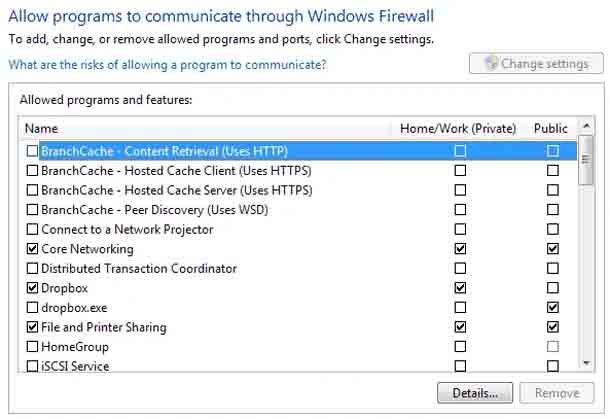
Здесь вы увидите список программ с флажками рядом с ними. Проверенные являются «открытыми», а непроверенные или незарегистрированные – «закрытыми». Просмотрите список и посмотрите, есть ли программа, с которой вы не знакомы или которая соответствует VNC, дистанционному управлению и т. д. Если это так, вы можете заблокировать программу, сняв с неё флажок!
FlexiSPY — отличный пример шпионской программы для компьютера
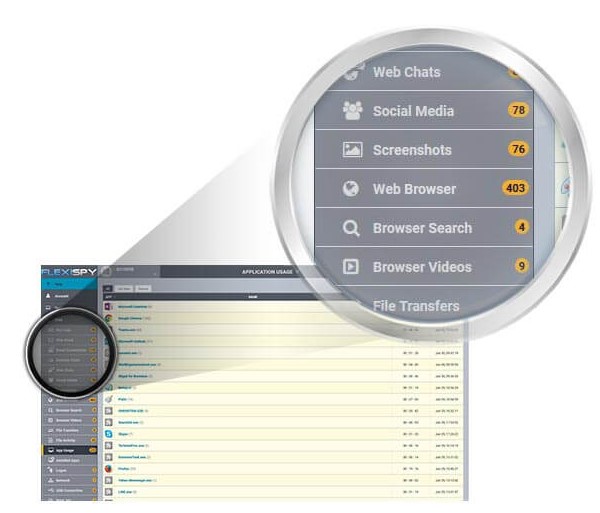
Решение от Flexispy вновь не подвело. Если нужна надёжная и функциональная программа слежения за компьютером сотрудников, своих детей и т.д., то это действительно отличный вариант. С ней вы сможете проверить подозрительные моменты и определить для себя модель дальнейшей реакции на открывшиеся факты.
Скачиваем с официального сайта: программа для прослушки компьютера
Список возможностей Flexispy для компьютеров (как и их аналогичных продуктов для телефонов) внушительный:
- Электронная почта
- Скриншоты приложений
- Клавиатурный шпион
- Skype
- LINE
- Hangouts
- Действия в браузере
- История поиска
- Видео браузера
- Журнал запуска приложений
- Установленные приложения
- Отслеживание сетевых подключений
- Отслеживание работы принтера
- Журнал открытия файлов
- Отслеживание перемещения файлов
- Подключение USB-устройств
- Отслеживание авторизации пользователей
- Отслеживание блокировки экрана
- Удаленное удаление или отключение программ
- Удаленное изменение настроек
- Работа в скрытом режиме
- Остановить удаление программы
- Доступ по секретной комбинации клавиш
- Сообщения панели управления
- Отправляйте удаленные команды из сети
- Автоматические удаленные обновления
- Бесплатные обновления в любой момент
Стоимость от 12$ за месяц при покупке на год (всего разово отдадите 150$), до 70$ при покупке на месяц. Оптом дешевле.
Разработчик импортный и хорошо известный на Западе. Сайт русифицирован (по русификации личного кабинета нужно уточнять) и есть русская поддержка. Есть демо доступ к личному кабинету.
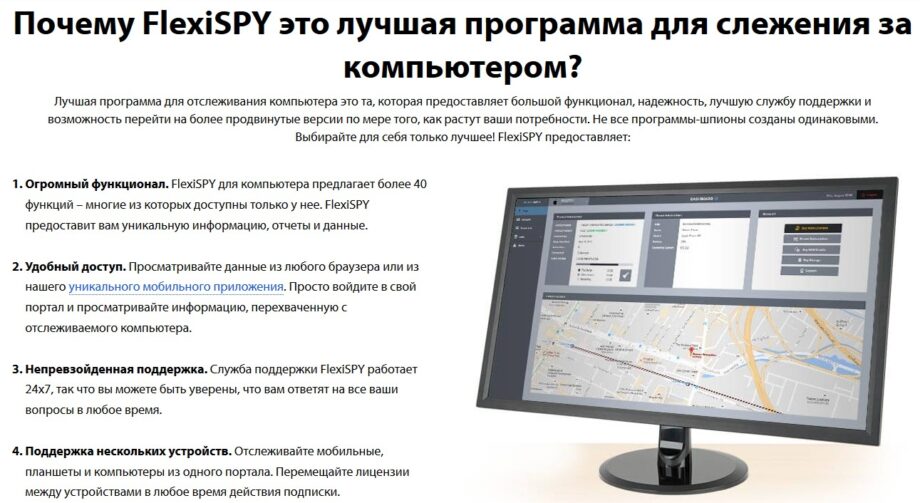
AIDA64 Extreme

Как наследник знаменитой EVEREST, AIDA64 является мощнейшей на сегодняшний день утилитой для всесторонней диагностики компьютера. Кроме информации, хранящейся в памяти BIOS, Аида предоставляет статистические данные из интернета и другую полезную информацию касательно выбранного устройства. Она содержит в себе много различных тестов для проверки производительности и стабильности работы под нагрузкой, и для сравнения с другими моделями. AIDA64 Extreme — условно-бесплатный продукт, так как пользователю дается всего 30 дней на пробное использование с урезанными возможностями.
Полезность AIDA64 Extreme сложно переоценить, ведь это одна из немногих программ, дающая исчерпывающую информацию о всех характеристиках каждого комплектующего устройства, и даже каждой микросхемы на плате. Установив ее на свой ПК, вы узнаете обо всех доступных частотных и температурных показателях, напряжении на выводах устройств, скорости вращения кулеров, энергопотреблении и т.п. Кроме аппаратной составляющей, Аида 64 выводит данные об операционной системе и установленных компонентах (например, о DirectX).
В режиме «Тест» AIDA64 Extreme испытывает и сравнивает вашу конфигурацию с другими устройствами из собственной базы данных, создавая таким образом рейтинг. Стоит отметить возможность проверки сетевых устройств и подключений по локальной и глобальной сети.
Преимущества:
- предоставляет максимально возможный перечень характеристик о компьютере;
- сравнение с другими системами из базы данных;
- снимает показания со всех имеющихся датчиков системы;
- проверяет на ошибки оперативную память;
- есть тесты для видеокарт;
- одновременно простое и красивое оформление в классическом стиле Windows.
Недостатки:
- программа не бесплатна – доступна лишь 30-дневная триал-версия.
Установка NeoSpy
Запускаем скачанный нами файл “neospy.exe” . Нажимаем “Далее” .

Читаем о возможностях программы и еще раз нажимаем “Далее” .

Читаем и принимаем лицензионное соглашение, нажимаем “Далее”.

Теперь нам нужно выбрать тип установки. Есть Администраторская и Скрытая установка.
Администраторская – выбирайте, если не нужно прятать программу. Ее можно будет запустить с ярлыка на рабочем столе, в меню Пуск и т. д. Если вы хотите следить за компьютером, то лучше выберите скрытую установку.
Скрытая установка – при выборе этого пункта, программу можно будет запустить только нажав “Пуск”, “Выполнить” и введя команду neospy .
Определитесь и нажмите “Установить” .
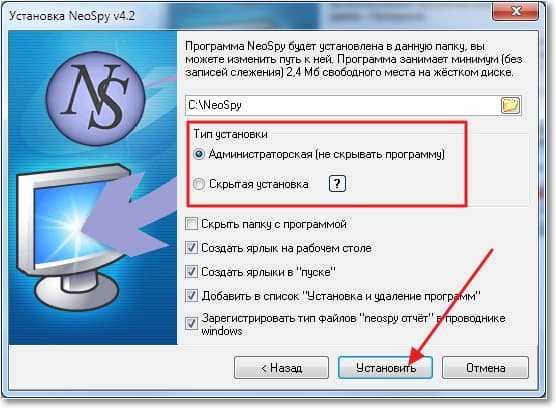
Ждем пока NeoSpy установиться, в процессе установки нужно будет ответить на два вопроса, нажимайте “Да” . По завершению установки нажмите “Заверено” . Программа запуститься сама.
Риски безопасности и конфиденциальности в виртуальной и дополненной реальности


Cinebench
Программа для тестирования производительности видеокарты:
Данная утилита — это полноценный бенчмарк. Она полностью совместима с различными конфигурациями персонального компьютера и может легко работать под управлением Mac OS X и Windows.
У приложения есть огромное преимущество перед конкурентами – оно полностью бесплатно. Cinebench позволяет тестировать общую производительность центрального процессора и видеокарты. При этом данные проверки выполнять можно либо вместе, либо по отдельности.
Процессору во время тестирования придется себя попробовать в специальном рендеринге трехмерной сцены. Подобный анализ производительности дает возможность обеспечить наибольшую нагрузку на все ядра CPU. С помощью утилиты можно выполнить проверку систем, где в данный момент установлено до 256 ядер.
В момент рендеринга обрабатывается до 300000 полигонов, а также сложные эффекты и материалы. Итоги теста выдаются в форме очков. Чем больше их, тем выше производительность системы.
Во время тестирования видеокарты отрисовывается достаточно сложная трехмерная сценка автомобильной погони. Проверка выполняется в режиме OpenGL.
Быстродействие GPU зависит от целого ряда факторов. По окончании теста пользователю сможет посмотреть и изучить сводную таблицу со средним, максимальным и минимальным показателями числа кадров в секунду, которые показала его видеокарта.
Требования:
- ОС Windows (от XP);
- 80 Мб свободного места;
- 4 Гб памяти;
- процессор 800 МГц.
Проверка:
- Качественное тестирование главного процессора и видеокарты.
- Демонстрация производительности системы в настоящих условиях.
- Полная совместимость с многопроцессорными операционными системами.
- Поддержка работы в специальном фоновом режиме.
- Ручная настройка размера окна утилиты.
- Демонстрация числа кадров в секунду FPS в момент рендеринга.
- Достаточно большой комплект различных графических тестов.













